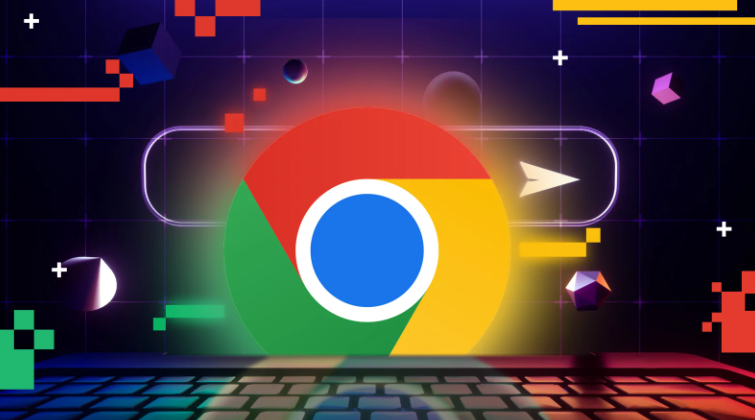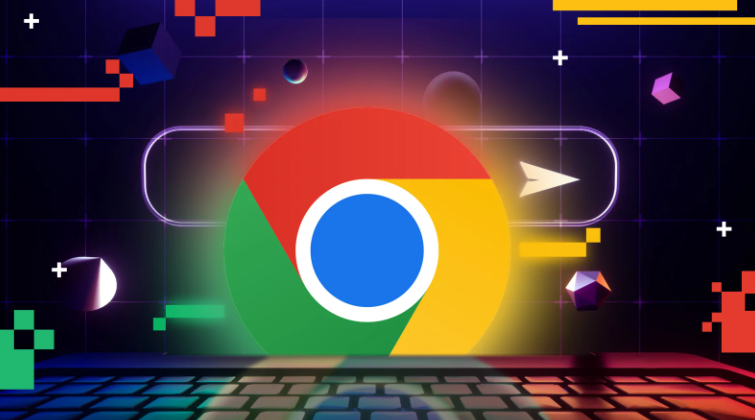
以下是关于谷歌浏览器无法解析域名的具体操作步骤:
1. 检查网络连接状态
- 确保设备已正确接入互联网,可尝试打开其他网页验证是否能够正常访问。若其他网站也无法加载,需优先解决基础网络问题,例如重启路由器或联系网络服务提供商。
2. 刷新DNS缓存数据
- 在Windows系统中以管理员身份运行命令提示符,输入 `ipconfig /flushdns` 并回车执行。此操作会清除本地存储的错误DNS记录,强制计算机重新向服务器请求最新解析结果。Mac用户可在终端输入相同命令完成操作。
3. 手动更换公共DNS服务器地址
- 进入系统的网络设置界面,找到当前使用的网络适配器,将首选DNS修改为公共服务器IP(如8.8.8.8或114.114.114.114)。保存配置后重新尝试访问目标网站,新DNS服务可能提供更稳定的域名解析能力。
4. 暂时禁用防火墙与安全软件
- 部分防护程序会拦截合法的域名解析请求。临时关闭电脑上安装的杀毒软件、防火墙或其他网络安全工具,测试能否恢复正常访问。若有效,则需在相应软件中添加浏览器白名单规则。
5. 调整浏览器内部设置选项
- 打开谷歌浏览器设置页面,找到“隐私与安全”区域下的“安全”子菜单,关闭“预测网络行为以提高性能”功能。该特性有时会导致预加载策略干扰实际域名解析流程。
6. 重置浏览器至初始状态
- 通过设置中的“重置设置”按钮恢复默认配置,仅保留书签等个人数据。此操作可消除因误触高级选项造成的异常参数影响,重建干净的浏览环境。
7. 检测HOSTS文件是否存在冲突条目
- 使用记事本以管理员权限打开系统盘下的`etc/hosts`文件(Windows路径为C:\Windows\System32\drivers\etc\hosts),检查是否有针对目标域名的错误重定向记录。如有非必要项,删除对应行后保存更改。
按照上述步骤操作后,用户能够有效解决谷歌浏览器无法解析域名的问题。对于持续存在的特殊情况,建议结合多种方法进行交叉验证,找到最适合当前环境的个性化解决方案。